如何压缩文件提升传输速率
2016-08-16 u深度使用教程
7-zip是一款完全免费的压缩解压软件,功能强大且非常好用。很多时候我们会给别人发送一些文件,对于一些比较大的文件,我们就可以对它进行压缩来减少占用空间,接收起来也比较方便,那么如何压缩文件呢?下面给大家详细讲解!
1、将制作好的u深度u盘启动盘插入电脑接口,开机按快捷键进入主菜单界面,选择“【02】U深度WIN8 PE标准版(新机器)”,如下图所示:
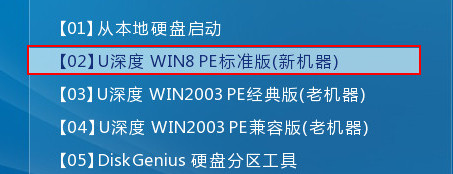
2、进入到win8pe系统后,点击桌面左下角的“开始”按钮,然后选择“文件工具”中的“7-zip(压缩解压工具)”,如下图所示:

3、在7-zip工具界面中,选择需要进行压缩的文件,然后点击上面的“添加”按钮,如下图所示:
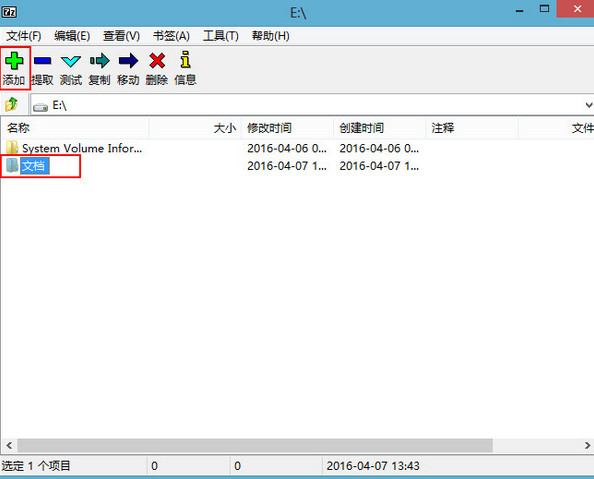
4、在弹出的设置中,我们可以对压缩包进行命名,可以点击右边的“浏览”按钮进行保存路径设置,一些参数也可以根据自己的需要进行设置,设置完成后,点击下面的“确定”按钮,如下图所示:
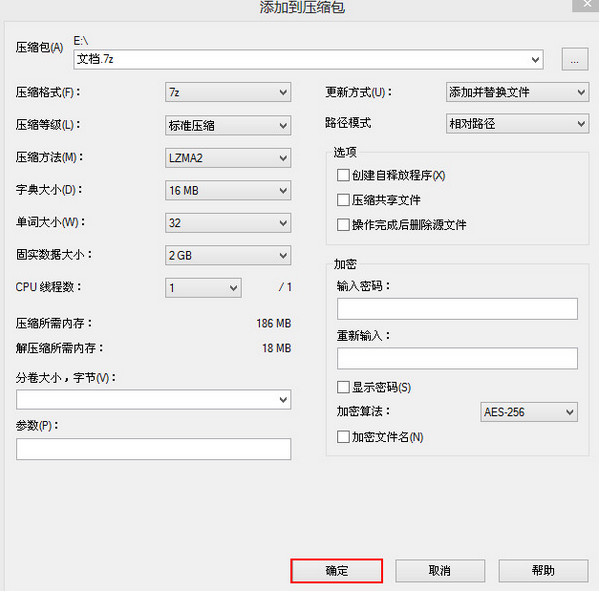
5、此时等待文件压缩完成即可,压缩的时间长短将由压缩文件的大小决定,如下图所示:
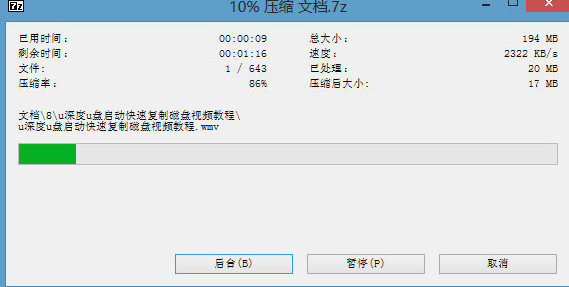
6、当文件压缩完成后,我们找到刚才的保存路径就可以查看到压缩的文件了,如下图所示:

以上就是给大家分享使用7-zip压缩文件的方法,如果觉得以上的教程对大家有帮助,也可以将此教程分享给其他小伙伴。

